Che cos'è il codice di errore 36 su Mac?
Pubblicato: 2022-07-29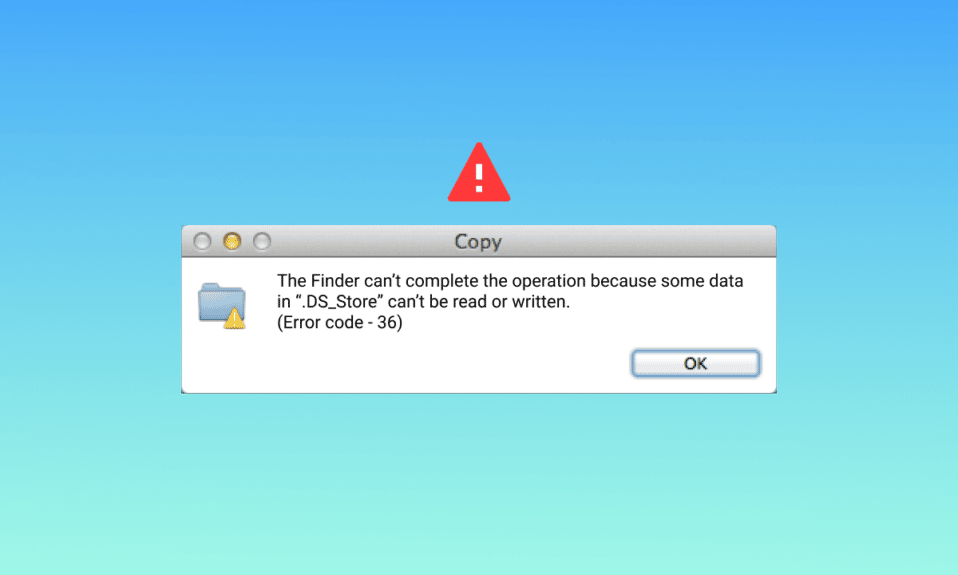
Il Mac è noto per le sue massime prestazioni della CPU e l'ampia configurazione quando si tratta di desktop e laptop. Le sue caratteristiche supreme sono le chiacchiere della città. Dallo spostamento di file e cartelle importanti alla loro copia, tutto è un gioco da ragazzi su Mac. Ma ci sono rare occasioni in cui questo processo di spostamento dei file può riscontrare l'errore 36. Se sei qualcuno che affronta lo stesso problema sul desktop, sei nel posto giusto per trovare una soluzione per lo stesso. Ti offriamo una guida perfetta che ti aiuterà a sapere qual è il codice di errore 36 su Mac e come risolverlo. Quindi, iniziamo a conoscere brevemente l'errore e alcuni metodi dettagliati per risolverlo.
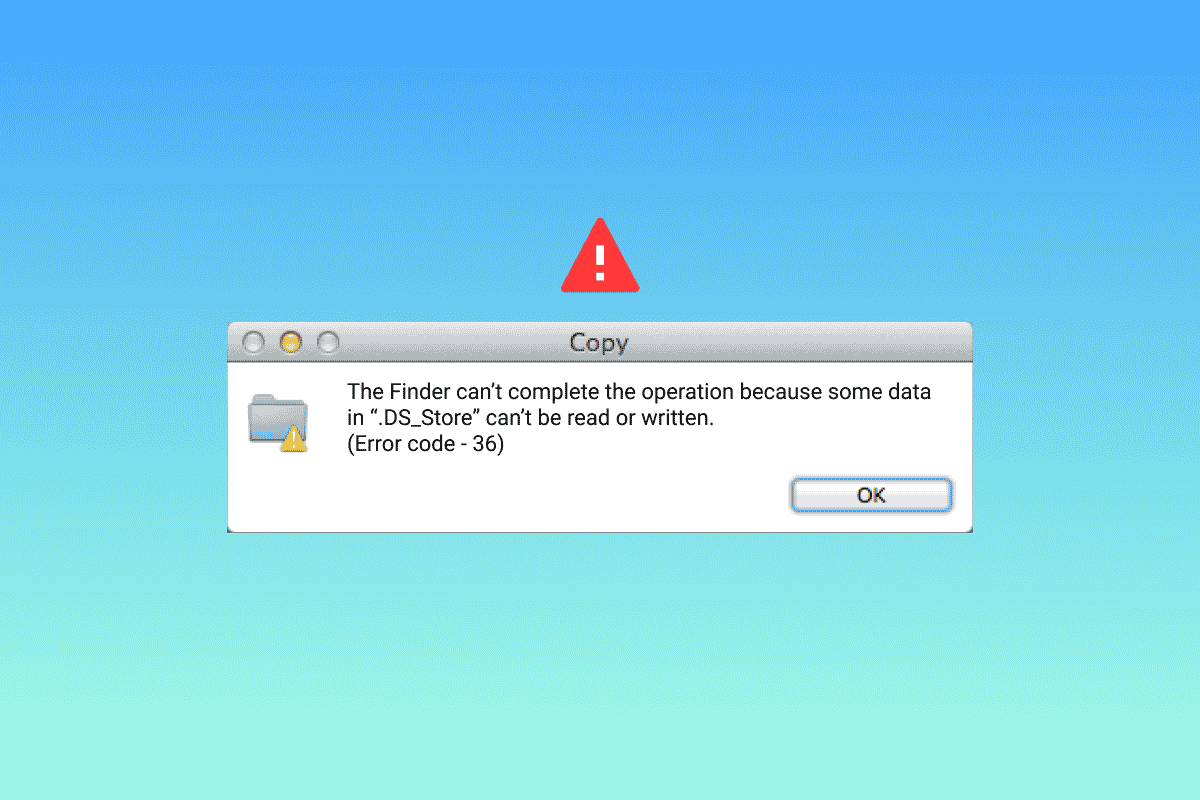
Contenuti
- Che cos'è il codice di errore 36 su Mac?
- Metodo 1: aggiorna macOS
- Metodo 2: disinstallare il software antivirus di terze parti
- Metodo 3: Consenti autorizzazioni file
- Metodo 4: copia i file tramite la riga di comando
- Metodo 5: eseguire Utility Disco
- Metodo 6: Elimina i file di cache nascosti
- Metodo 7: esegui il comando dot_clean nel Terminale
- Metodo 8: formatta l'unità SD
Che cos'è il codice di errore 36 su Mac?
Il codice di errore 36 viene generalmente riscontrato dagli utenti Mac quando tentano di spostare, copiare o eliminare file. Queste azioni quando eseguite nel Finder portano all'errore. Non solo, ma l'errore fornisce anche informazioni sul file che causa il problema. Il file problematico è nascosto nel Finder e il codice di errore 36 indica che non può essere letto o scritto durante l'esecuzione di una qualsiasi delle suddette azioni.
Le ragioni che sono comunemente legate all'errore sono:
- Posizione del file
- Posizione delle icone
- Quando il file ha un'estensione con un punto o un trattino basso
- Mac OS obsoleto
- Attacco di malware o virus
- File danneggiati o danneggiati sull'unità esterna
Ora che sei a conoscenza dei colpevoli che potrebbero causare l'errore sul tuo Mac, è tempo di conoscere le soluzioni che possono aiutarti a risolvere il problema e continuare a spostare i file.
Metodo 1: aggiorna macOS
Per prima cosa, è importante aggiornare il sistema se ti stai chiedendo come posso correggere l'errore 36 su Mac. È stato segnalato che il codice di errore 36 è causato da versioni precedenti dei server Mac. Pertanto, l'aggiornamento del sistema all'ultima versione è una soluzione rapida per il problema.
1. Apri le Preferenze di Sistema facendo clic sull'icona della mela sul desktop.
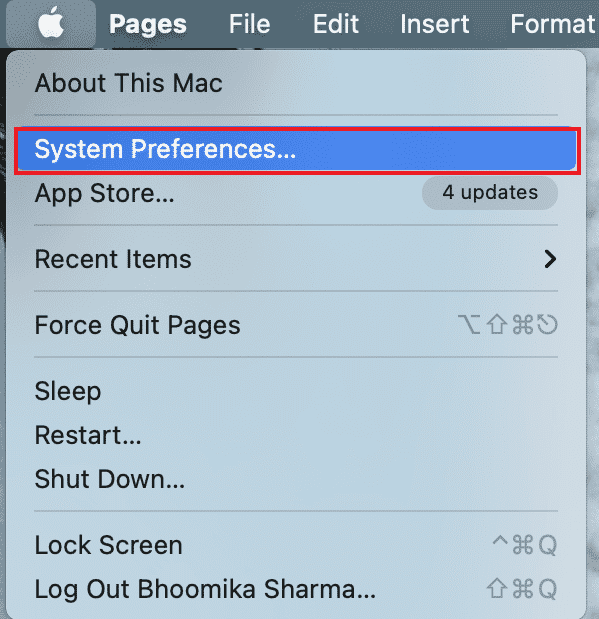
2. Ora, fai clic sull'icona Aggiornamento software dall'elenco nella schermata Preferenze di Sistema.
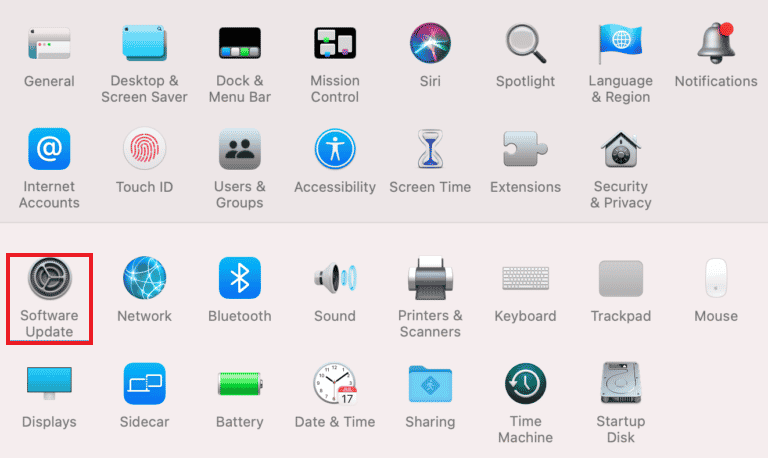
3. Nel caso in cui ce ne sia uno disponibile, fare clic su Aggiorna ora .
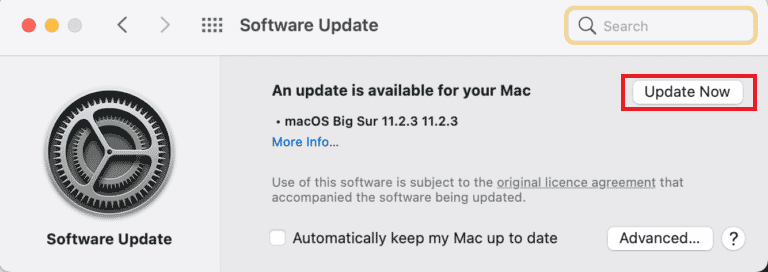
Una volta installato correttamente l'aggiornamento, riavvia il sistema e ripeti il processo di spostamento o copia del file per verificare se il problema è stato risolto.
Metodo 2: disinstallare il software antivirus di terze parti
Anche il software antivirus di terze parti sul tuo Mac può essere un motivo del problema e un modo per correggere l'errore 36 su Mac è disinstallare questo software. Il software antivirus tende a interferire con i processi del Mac e altre operazioni ed ecco i passaggi che possono aiutarti a disinstallarlo:
1. Fare clic su Finder dalla barra delle azioni nella parte inferiore dello schermo.
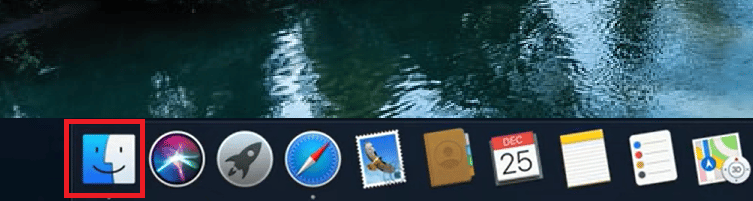
2. Ora, fai clic sulla barra Vai presente in alto.
3. Selezionare Utilità dal menu.
4. Quindi, individuare il software antivirus e fare doppio clic su di esso per Disinstallare .
Al termine del processo di disinstallazione, riavviare il sistema e verificare se l'errore persiste.
Leggi anche: Come risolvere la fotocamera del Mac non funzionante
Metodo 3: Consenti autorizzazioni file
Il codice di errore 36 può apparire anche su macOS se il file che stai tentando di elaborare, spostare o copiare non dispone delle autorizzazioni richieste per lo stesso. Quindi, assicurati che i permessi dei file non siano incompatibili.
1. Fare clic sull'app Finder nella barra in basso.
2. Individuare e fare clic sul file che si sta tentando di elaborare.
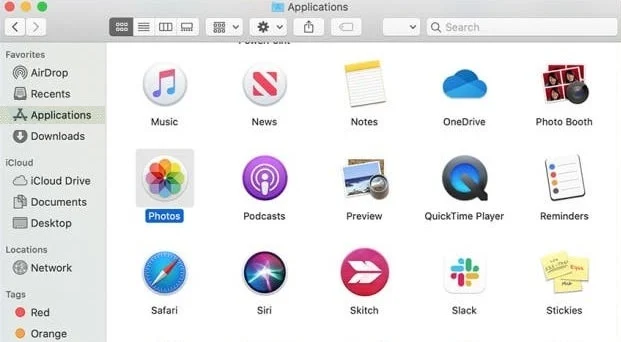
3. Fare clic su Ottieni informazioni .
4. Deseleziona l'opzione File bloccati .
5. Individua la scheda Condivisione e autorizzazioni e seleziona Tutti .
Metodo 4: copia i file tramite la riga di comando
Un altro modo per assicurarsi di non riscontrare il codice di errore 36 è copiare i file utilizzando la riga di comando. Questo può essere fatto con l'aiuto dei seguenti passaggi:
1. Apri Terminale dalla cartella Utilità.

2. Passare alla cartella di origine .
3. Copia i file sul tuo disco .
Leggi anche: Come utilizzare la cartella Utilità su Mac
Metodo 5: eseguire Utility Disco
Se vuoi sapere qual è il codice di errore 36 su Mac, dovresti probabilmente controllare la scheda SD o l'unità interna del tuo sistema. Nel caso in cui la scheda SD non sia compatibile o l'unità interna non sia leggibile dal sistema, può causare l'errore 36. In questo scenario, il meglio che puoi fare è eseguire l'utilità del disco sulla scheda SD o sull'unità. Ecco come puoi iniziare con questo metodo:
1. Digita Utilità nell'area di ricerca Spotlight del desktop.
2. Aprire la cartella Utilità .
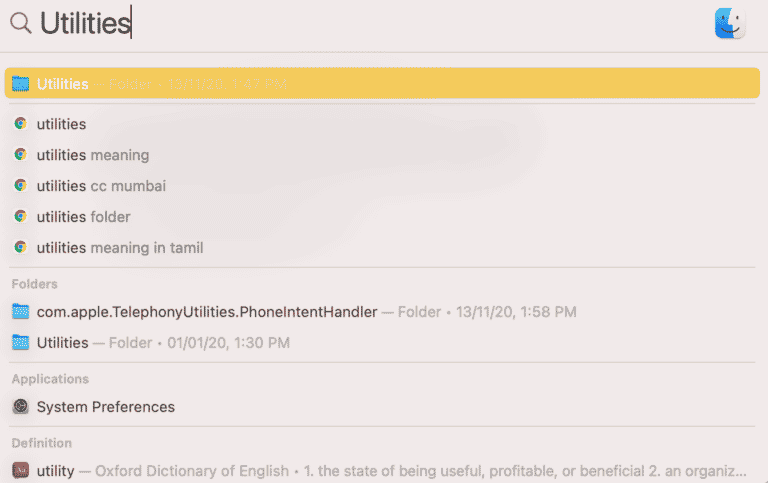
3. In Utilità , fare clic su Utility Disco .
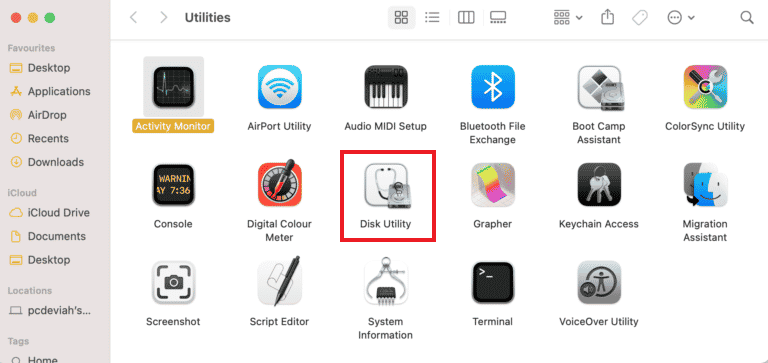

4. Ora, seleziona BOOT dal pannello laterale e fai clic sull'icona Pronto Soccorso in alto.
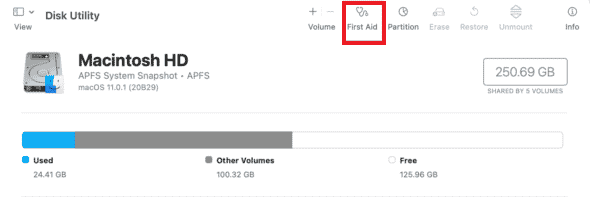
5. Quindi, fare clic su Esegui per avviare il processo.
Al termine del processo, riavvia il Mac e verifica se il problema è stato risolto.
Metodo 6: Elimina i file di cache nascosti
I file di cache nascosti sono uno dei motivi principali per cui si verifica il codice di errore 36 su Mac. Desktop Services Store, noto anche come DS Store, conserva questi file di cache nascosti contenenti informazioni sulle impostazioni e sulla configurazione del sistema. Pertanto, se vuoi sapere come posso correggere l'errore 36 su Mac, l'eliminazione dei file di DS Store è la soluzione per te.
1. Fare clic sull'icona Finder nella parte inferiore dello schermo.
2. Quindi, fare clic su Applicazioni e selezionare Utilità dall'elenco.
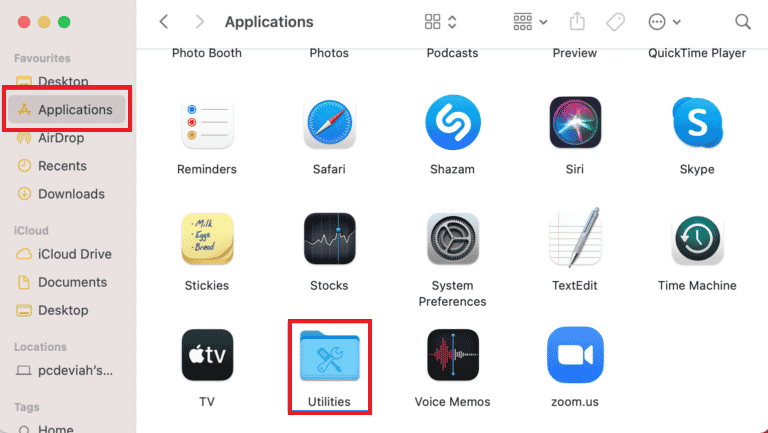
3. Individuare e aprire l'utilità Terminale dall'elenco.

4. Digitare il seguente comando e premere Invio .
sudo trova / -name “.DS_Store” -depth -exec rm {} \;5. Immettere la password dell'amministratore e selezionare OK per avviare il processo.
Una volta completato il processo, riavvia il Mac e controlla se il problema è stato risolto. Per saperne di più sul processo di riavvio, consulta la nostra guida Come avviare il Mac in modalità provvisoria.
Leggi anche: Come risolvere il problema del microfono che non funziona su Mac
Metodo 7: esegui il comando dot_clean nel Terminale
La cattiva gestione dei file di sottolineatura punto può finire per interferire con il processo di spostamento o compressione dei file. In questo caso, l'utilizzo di un comando dot_clean in Terminale può aiutare a eliminare la data ridondante e diventare una soluzione per come correggere l'errore 36 su Mac.
1. Aprire l'utilità Terminale dalla sezione Utilità.

2. Digitare il comando dot_clean al suo interno e premere Invio .
3. Ora trascina la cartella problematica nella finestra del Terminale e premi Invio per elaborare il comando dot_clean.
Una volta completato l'intero processo, sposta o copia la cartella che stavi cercando di inserire in precedenza e verifica se l'errore persiste.
Metodo 8: formatta l'unità SD
Se stai cercando risposte per ciò che è il codice di errore 36 su Mac, la tua scheda SD potrebbe avere risposte per questo. È molto probabile che la tua scheda SD sia danneggiata o non compatibile con il tuo sistema macOS con conseguente errore 36 che ti impedisce di spostare i tuoi file. In uno scenario del genere, puoi utilizzare Utility Disco nel tuo sistema per eliminare il contenuto della scheda SD o semplicemente formattarlo per escludere la possibilità di errore.
Nota : eseguire il backup dei dati sulla scheda SD prima di eseguire i passaggi seguenti.
1. Fare clic su Finder nella barra delle azioni in basso.
2. In Applicazioni , fare clic su Utilità .
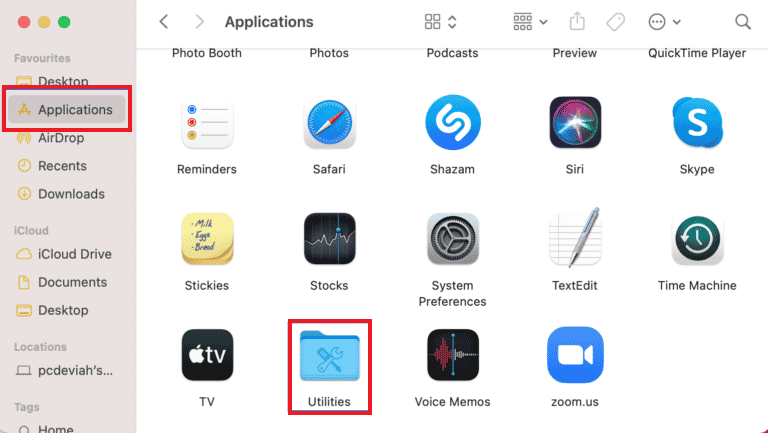
3. Seleziona Utility Disco al suo interno.
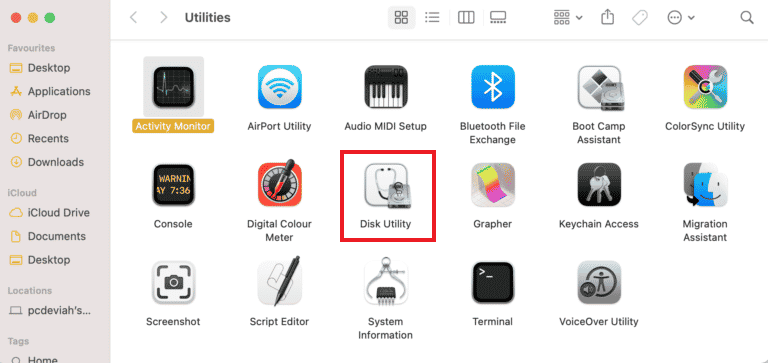
4. Selezionare la scheda SD dal menu laterale.
5. Fare clic sull'opzione Cancella in alto.
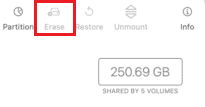
6. Confermalo cliccando su Cancella .
Una volta completato il processo di formattazione della scheda SD, ripetere il processo di spostamento o copia del file e verificare se il codice di errore 36 è stato risolto.
Leggi anche: Risolvi i problemi di macOS Big Sur
Domande frequenti (FAQ)
Q1. Cosa posso fare se dot_clean non funziona sul mio Mac?
Ans. Dot_clean non funzionerà sul tuo Mac se non aggiungi un percorso accanto al comando dot_clean. Inoltre, non funziona se il percorso indicato non è corretto. Per escludere questo errore, puoi semplicemente trascinare e rilasciare il file accanto al comando dot_clean.
Q2. Cosa significa il file DS Store?
Ans. I file DS Store rappresentano i file di Servizi desktop creati automaticamente da Finder sul tuo Mac . Questi file contengono gli attributi delle cartelle al loro interno, comprese le posizioni delle icone e le immagini di sfondo.
Q3. Come posso correggere i codici di errore su Mac?
Ans. I codici di errore sul sistema Mac possono essere corretti semplicemente eseguendo i controlli sui dischi , riavviando il sistema o aggiornando una versione obsoleta di macOS .
Q4. Cosa sono i codici di errore?
Ans. I codici di errore specificano gli errori, spiegano le cause che li stanno dietro e aiutano a risolverli. Esistono molti codici di errore riscontrati dagli utenti Windows e Mac a causa di problemi tecnici o software.
Q5. Come posso trovare file nascosti su Mac?
Ans. I file nascosti su Mac possono essere trovati utilizzando l'applicazione Finder. Individua il tuo disco rigido al suo interno e apri la cartella Macintosh HD . Puoi anche trovare cartelle nascoste in documenti, applicazioni e cartelle del desktop.
Consigliato:
- Come seguire qualcuno su TikTok
- Come modificare il metodo di pagamento Apple
- Come ritagliare uno screenshot su Mac
- Come si eliminano più iMessage su Mac
Il codice di errore 36 è davvero un problema raro che gli utenti Mac devono affrontare quando si tratta di spostare, eliminare o copiare i propri file. Finder può incorrere in un problema con i file nascosti sul tuo sistema portandoti a chiederti del codice di errore 36 e cosa farne. Ci auguriamo che la nostra guida ti abbia aiutato a risolvere questo problema e ti abbia fornito tutte le risposte su cos'è il codice di errore 36 su Mac e su come risolverlo. Facci sapere quale dei metodi ti ha aiutato di più a risolvere questo problema. Per ulteriori domande o preziosi suggerimenti, contattaci lasciando un commento qui sotto.
